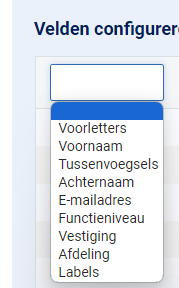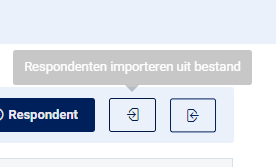Algemeen
Hoe werkt de taalinstelling?
De Webtool is in drie talen beschikbaar: Nederlands, Engels en Duits. De SAQ’s zijn ook in het Frans en Noors beschikbaar. U kunt op elk moment switchen van taal via het vlaggetje rechts boven de pagina.
Bij het aanmaken van een vragenlijst kunt u een standaardtaal instellen. De respondenten krijgen dan standaard de vragenlijst in de gekozen taal te zien. Maar ook zij kunnen via het vlaggetje de taal wijzigen.
Welk functieniveau moet worden gebruikt voor stafmedewerkers, management of uitvoerend?
Het gaat om de aard van de werkzaamheden. Als stafmedewerkers taken uitvoeren ipv bijv begeleiden, controleren en beleidszaken bepalen, dan past de vraag voor "uitvoerend" beter bij ze.
Wellicht helpt het u om de vragen te bekijken en op die manier te beoordelen wie u welke vraag wilt aanbieden. Doe dit door even een vragenlijst aan te maken. Nog voordat u respondenten hoeft toe te voegen ziet u rechts op het scherm een knop "Vragenlijst bekijken" met een oog icoon ervoor. Daar ziet u alle vragen per thema, met erachter een label "management" of "uitvoerend".
Waar zijn de labels voor bedoeld bij respondenten?
Met het veld "Labels" kunt u nog meer details toevoegen aan uw respondenten om zodoende de resultaten op te kunnen filteren. Zo zijn er bedrijven die willen weten op welk onderricht niveau de verschillen ontstaan. (Men spreekt in de elektrotechniek over VOP, VP etc.) Of voeg labels toe op basis van type project, of ander type werkzaamheden die u niet in de standaard filters kwijt kunt. Alles wat u kan helpen om gericht de cultuur te begrijpen en te verbeteren, op gedetailleerder niveau, met behoud van anonimiteit.
Hoe voeg ik een vestiging toe?
Hoe voeg ik een vestiging toe?
Vestigingen kunt u aanmaken via de respondenten. Als u een respondent toevoegt kun je een bestaande vestiging kiezen of meteen een nieuwe aanmaken. Dit kan ook direct vanuit de import module voor respondenten. Let op spel de vestiging wel altijd hetzelfde. Maas-Vlakte en Maasvlakte zijn twee verschillende vestigingen.
Verstuurde uitnodigingen komen in onze spambox terecht - wat kan ik doen?
Helaas kunnen wij niet voorkomen dat de uitnodigingen in uw spambox terecht komen. De uitnodigingen worden vanuit een 'no-reply@safetycultureladder.nl' email verstuurd en wordt hoogstwaarschijnlijk geweigerd door uw spamfilter. Uw IT afdeling/organisatie kan zorgen dat dit emailadres wordt geaccepteerd.
Respondenten hebben geen emailadres - hoe los ik dit op?
*Let op: gebruik de onderstaande methode alleen als respondenten geen emailadres hebben!
De Webtool Safety Culture Ladder maakt gebruik van een enquête-methodiek waarbij een emailadres verplicht is om de vragenlijst te kunnen versturen naar de respondent(en).
Het is mogelijk om de vragenlijst te versturen naar respondenten die geen emailadres hebben. Let op dit is niet optimaal en vergt een aantal stappen:
De respondent:
- De respondenten dient toegang te hebben (krijgen) tot het internet (via een computer of mobile device (tablet/smartphone)).
De bedrijfsbeheerder:
- Stap 1 - Maak de respondent(en) aan op de gebruikelijk wijze.
- Stap 2 - Voer een 'fake'-emailadres in het format voornaam+achternaam@bedrijfsnaam.nl
- Stap 3 - Het versturen van de uitnodiging(en) en de herrinnering(en) is door het 'fake'-emailadres niet mogelijk. Gebruik de kopieerknop
 van de betreffende respondent om de persoonlijke link te kopieren.
van de betreffende respondent om de persoonlijke link te kopieren.
- Stap 4 - Deel de persoonlijke link en plak deze in een browser.
- Stap 5 - De respondent kan de vragenlijst invullen. Dit dient in 1 sessie te gebeuren. Wordt de sessie afgebroken kan de respondent deze niet opnieuw opstarten.
Wat is het verschil tussen de SAQ Compact en SAQ Extended?
SAQ Compact is een korte, eenvoudige vragenlijst die geschikt is voor alle medewerkers in een organisatie. Deze vragenlijst leent zich vooral voor een zelfevaluatie om een algemeen beeld van de veiligheidscultuur in een organisatie te krijgen of om een audit voor te bereiden. U kunt het zien als een soort quickscan van de organisatie. Deze SAQ geeft geen trede af, maar laat alleen zien waar de organisatie per thema staat.
SAQ Extended is een uitgebreide vragenlijst die een gedetailleerd beeld geeft van de veiligheidscultuur in een organisatie. Deze SAQ kent een scoreberekening met een trede-indicatie. U start een SAQ Extended op een gewenste trede. U beantwoordt alleen de relevante vragen voor die (en onderliggende) treden. Na het aanmaken van de vragenlijst is het uds ook niet meer mogelijk om van doeltrede te wisselen.
Mijn (proef)abonnement is verlopen. Zijn mijn aangemaakte vragenlijsten en resultaten verwijderd?
Nee. Wanneer u uw abonnement omzet naar een betaald abonnement kunt u alle informatie weer bekijken.
Hoe zet ik mijn proefabonnement om naar een betaald abonnement?
Wanneer u bent ingelogd kunt u via Mijn omgeving naar de pagina Mijn account gaan. Bij de gegevens van uw abonnement staat een link Abonnement omzetten. U kunt vervolgens een betaald abonnement kiezen.

Wanneer uw proefabonnement is verlopen krijgt u een melding met inloggen. Via deze melding kunt u ook uw abonnement omzetten. Mocht dit niet lukken neem dan contact met ons op via klantenservice@nen.nl.
Hoe wordt de anonimiteit gewaarborgd van de respondenten?
De antwoorden van de respondenten zijn anoniem. Wie welk antwoord geselcteerd heeft kun je dus niet zien. Ook een beheerder kan dit niet zien.
Om te zorgen dat ook met filtering geen resultaten te herleiden zijn naar naar individuen, worden resultaten alleen getoond als er minstens 3 respondenten in de resultaten zitten. Dus op basis van bijvoorbeeld 1 managementlid of 2 medewerkers op een afdeling kun je geen resultaten tonen.
Hoe werkt de voor en achternaam van respondenten?
Handmatig respondenten toevoegen
Als je een respondent met de hand toevoegt is het niet mogelijk de persoonsgegevens in te vullen. De respondent kan zelf wel de persoonsgegevens aanvullen aldan bewerken.
Met import respondenten toevoegen
Als je een respondent via de import toevoegt kun je persoonsgegevens meteen invullen.
Met import respondenten aanvullen
Als je een respondent via de import toevoegt kun je persoonsgegevens aanvullen.
Lees ook: Hoe voeg ik veel respondenten toe of aan? (Import)
Hoe voeg ik veel respondenten toe of aan? (Import)
Hoe voeg ik veel respondenten toe? (of aan)
Gebruik hiervoor de import module voor respondenten Naast de knop respondenten kunt u de default excel exporteren en deze aanvullen met uw eigen medewerkers. Verwijder de voorbeeld medewerkers uit de excel en importeer de excel weer.
Controleer de import en configureer de velden. Dit vindt u onder: Velden configureren voor XX rij(en)
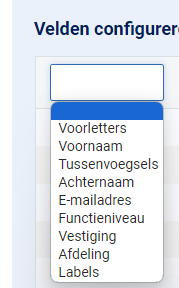
Wat gebeurt er als ik medewerkers importeer die al bestaan?
Velden die voorheen leeg waren worden aangevuld. Dus mocht de respondent alleen zijn toegevoegd met een emailadres en in de import staan ook voore en achternaam dan wordt dit aangevuld. Er wordt echter niets overschreven.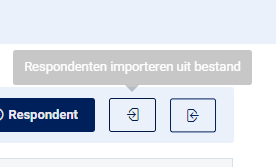
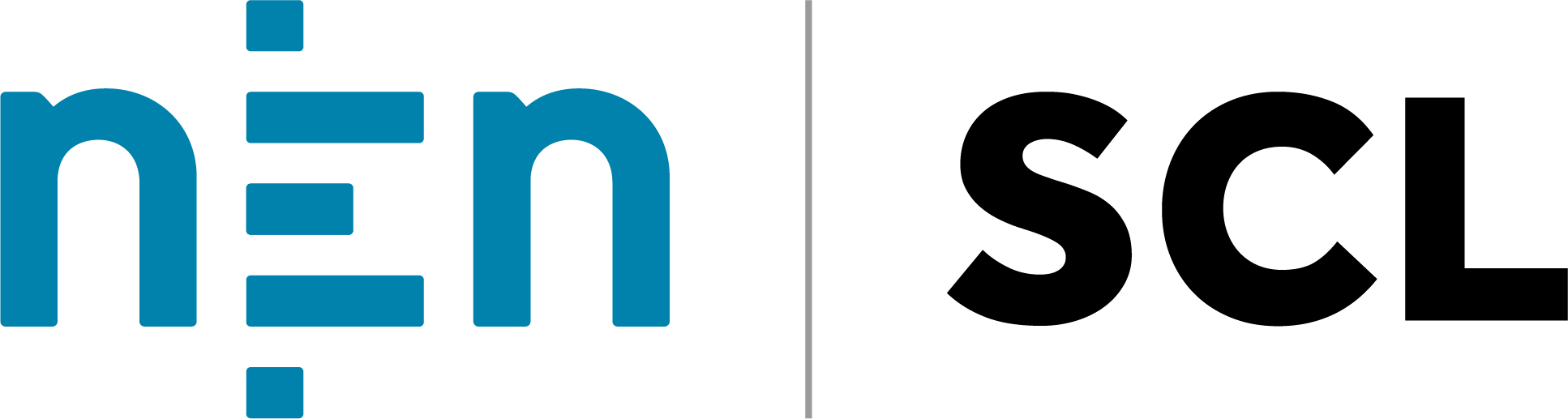
 van de betreffende respondent om de persoonlijke link te kopieren.
van de betreffende respondent om de persoonlijke link te kopieren.